Bienvenue
Bienvenue dans l’univers Dell
Mon compte
- Passer des commandes rapidement et facilement
- Afficher les commandes et suivre l’état de votre expédition
- Créez et accédez à une liste de vos produits
- Gérer vos sites, vos produits et vos contacts au niveau des produits Dell EMC à l’aide de la rubrique Gestion des informations de l’entreprise.
Numéro d’article: 000130533
Dell PowerEdge:如何通过到 iDRAC 的 HTTPS 连接来更新固件
Résumé: 使用 Integrated Dell Remote Access Controller、iDRAC9、iDRAC8 和 iDRAC7 通过在线更新目录更新服务器固件的指南。
Contenu de l’article
Symptômes
iDRAC 允许远程更新本地服务器的固件。本文介绍如何使用“HTTPS”位置类型,以使用 Dell Update Package 更新固件。FTP 和 HTTP 协议仍然是连接到戴尔在线目录文件的选项,在线 Dell Update Packages (DUP) 需要 HTTPS 连接才能下载。
HTTPS 位置选项需要 iDRAC9 固件版本 3.30.30.30、iDRAC8 固件版本 2.63.60.61 和 iDRAC7 固件版本 2.63.60.62 或更新的固件版本。有关 HTTP 要求的更多信息,请参阅从戴尔在线存储库更新 Lifecycle Controller 平台失败。
HTTPS 位置选项需要 iDRAC9 固件版本 3.30.30.30、iDRAC8 固件版本 2.63.60.61 和 iDRAC7 固件版本 2.63.60.62 或更新的固件版本。有关 HTTP 要求的更多信息,请参阅从戴尔在线存储库更新 Lifecycle Controller 平台失败。
目录
更新 Dell EMC PowerEdge 服务器上的固件和驱动程序中提供了更新 Dell EMC PowerEdge 服务器固件和驱动程序的其他方法。
Cause
如何执行手动更新
- 登录 iDRAC Web 界面
- 导航至更新菜单:
- iDRAC9:Maintenance → System Update。
- iDRAC8 和 iDRAC7:Overview → iDRAC Settings → Update and Rollback。
- 选择 HTTPS
- HTTPS 地址是 downloads.dell.com

iDRAC9 系统更新屏幕 -“手动更新”选项卡
iDRAC8 和 iDRAC7 系统更新屏幕 -“手动更新”选项卡 - 单击 Check for Update 按钮,查找新的更新。
- 一旦连接到联机目录,就会出现更新项目的列表。
- 选择各个更新或选择所有更新
- 选中 Install、Install and Reboot 或 Install Next Reboot。
- iDRAC 将更新任务放到 Job Queue 中。
iDRAC 9:如何通过 HTTPS 更新
Résolution
如何启用自动更新
计划自动更新需要 iDRAC Enteprise 许可证或更高级别的许可证。
您可以为 iDRAC 创建定期重复式计划,以检查是否有新的固件更新。在计划的日期和时间,iDRAC 连接到指定的目标,检查更新,并应用或执行所有适用的更新。
- 登录 iDRAC Web 界面
- 导航至更新菜单:
- iDRAC 9:Maintenance → System Update。> 自动更新。此时会显示 Firmware Update(固件更新)页面。
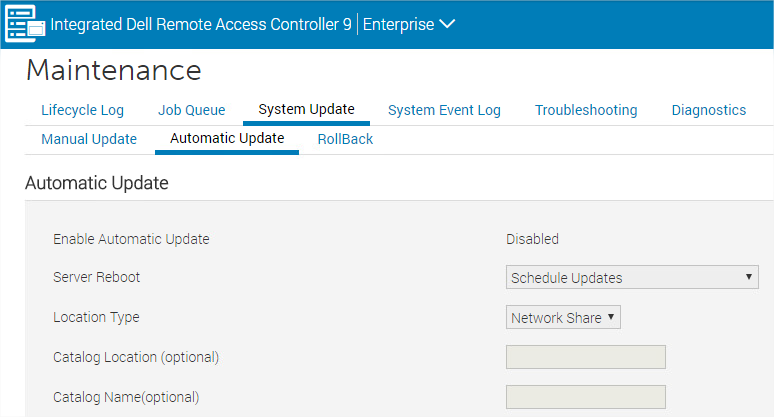
iDRAC9 系统更新屏幕 -“自动更新”选项卡 - iDRAC8 和 iDRAC7:Overview> iDRAC Settings > Update and Rollback。此时会显示 Firmware Update(固件更新)页面。
- iDRAC 9:Maintenance → System Update。> 自动更新。此时会显示 Firmware Update(固件更新)页面。
- 单击 Enable Automatic Update 选项。
- 选择 Server Reboot 类型
- Schedule Updates — 执行固件更新,但不重新启动服务器。
- Schedule Updates and reboot Server — 使服务器在执行固件更新后重新启动。
- 选择 HTTPS 位置。
- HTTPS 地址是 downloads.dell.com
- 在 Update Window Schedule 部分,指定固件更新的开始时间和更新频率(每天、每周或每月)。有关这些字段的信息,请参阅iDRAC联机帮助。
- 单击 Schedule Update。此时将在作业队列中创建下一个计划的作业。在重复式作业的第一个实例开始后五分钟,将会创建下一时间周期的作业。
Propriétés de l’article
Produit concerné
iDRAC7, iDRAC8, iDRAC9
Dernière date de publication
19 فبراير 2024
Version
7
Type d’article
Solution